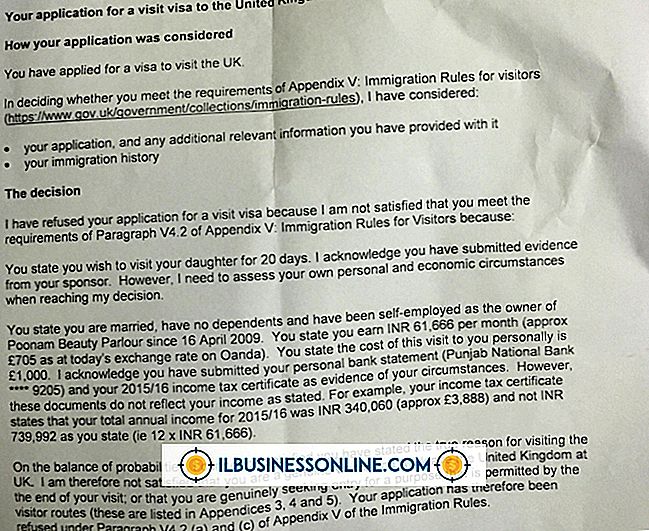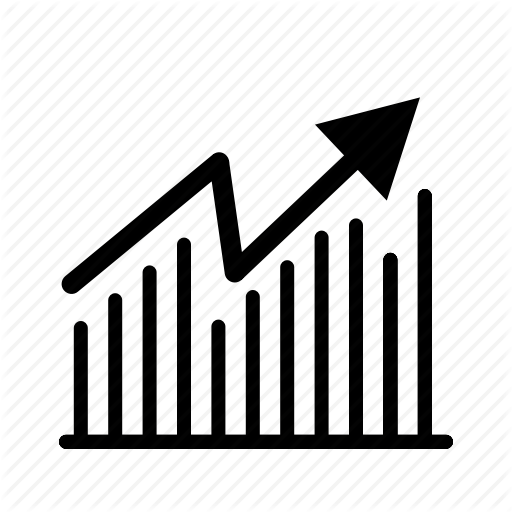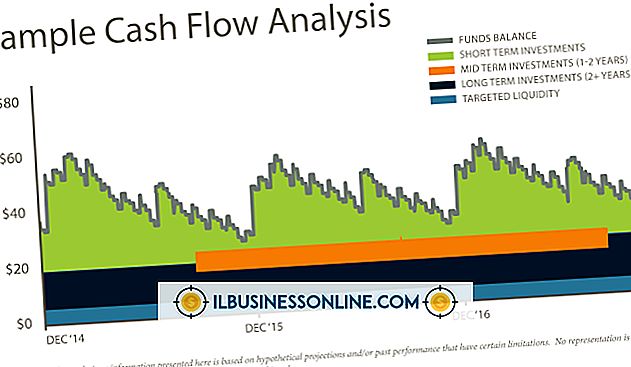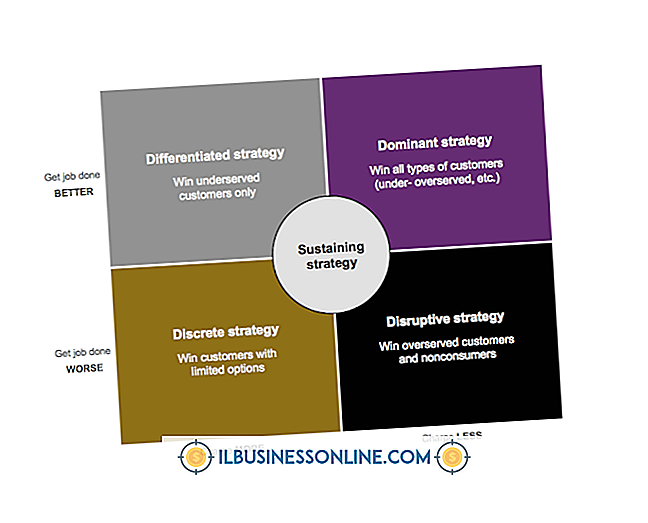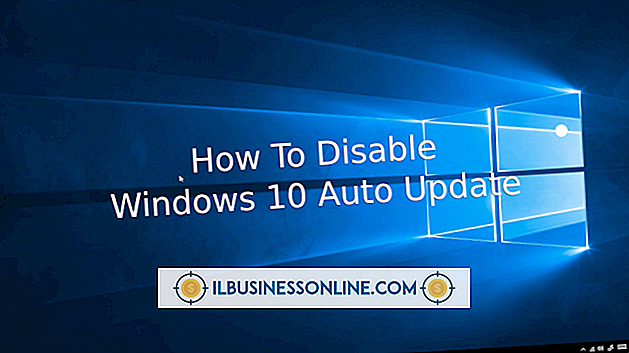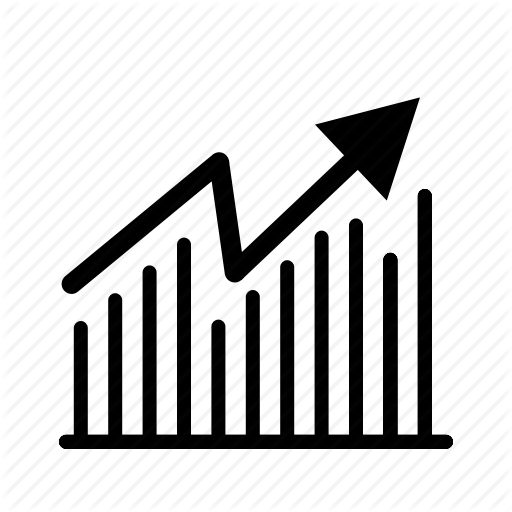Slik endrer du fargene på en celle i Dreamweaver

Enten du lager et nettsted for å markere de bestselgende elementene eller de mest etterspurte tjenestene du utfører, grupperer og samler dem sammen på en oppmerksomme gripende måte, er det en fin måte å gjøre en web-surfer pause på siden din. I Adobe Dreamweaver kan du raskt lage et bord med denne typen data, men Dreamweaver standard tabeller er ganske enkle. Dreamweaver lar deg velge fra et spektrum av farger for å fylle celler. Bruk temaer som samsvarer med forretningsmerket ditt, kommende ferieordninger eller selektivt fylle celler for å markere bestemt tekst.
1.
Åpne Dreamweaver. Klikk på "HTML" under "Create New" -delen på skjermbildet.
2.
Klikk på det lille "Tabell" -ikonet på verktøylinjen øverst på skjermen. Du kan sveve musen over den for å se en popup merket "Table", eller klikk "Insert" og velg "Table."
3.
Konfigurer vinduet "Tabell" til antall rader og celler du vil at bordet ditt skal ha. Klikk på "OK" -knappen når du er fornøyd.
4.
Åpne "Egenskaper" -menyen nederst på arbeidsområdet. Hvis du ikke ser det, klikker du på "Vindu" -menyen øverst på arbeidsområdet og klikker deretter på "Egenskaper".
5.
Klikk i cellen for å endre farge. Klikk på den svært små "Bg" -knappen på bunnlinjen i feltet Egenskaper ved siden av Header-boksen. Vær oppmerksom på at det finnes andre "Bg" alternativer, og klikk på dem som tar deg til en annen type oppgave.
6.
Hold "Eyedropper" -ikonet på fargen som du vil bruke til cellens bakgrunn. For et større utvalg, klikk på det lille farghjulet og velg en farge der. Hvis du kjenner den sekssifrede tall- eller heksekoden, skriver du pund-symbolet (#) og følger det med koden. Cellens bakgrunnsfarger endres.
Tips
- Hvis du allerede har en Dreamweaver-fil med et bord som trenger en fargeendring, kan du se etter filnavnet på venstre side av skjermbildet i "Åpne en nylig gjenstand" etter dobbeltklikk på "Dreamweaver" -ikonet. Hvis det ikke er vises der, klikk "Åpne" og bla til filen. Dobbeltklikk filnavnet, og følg instruksjonene her. Husk å lagre filen med et nytt navn hvis du vil få tilgang til den originale, ikke-farvede versjonen senere.